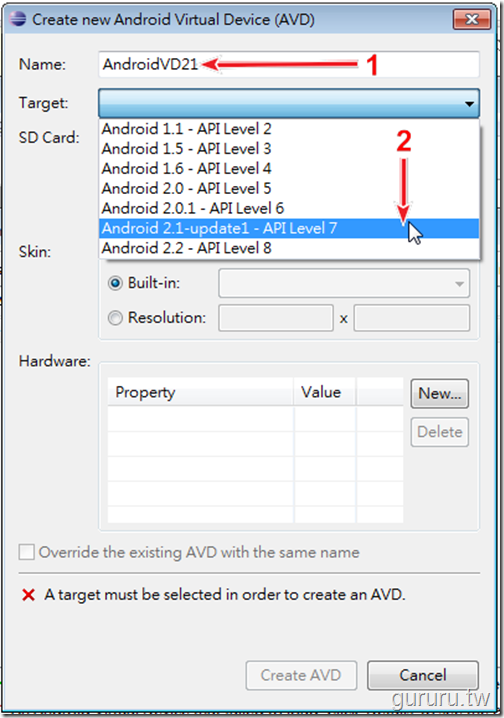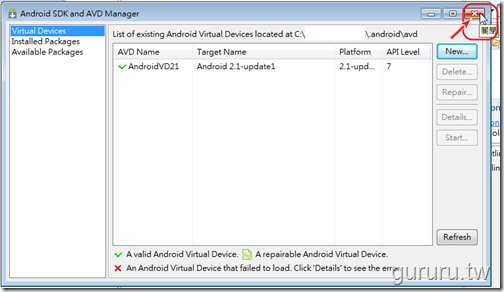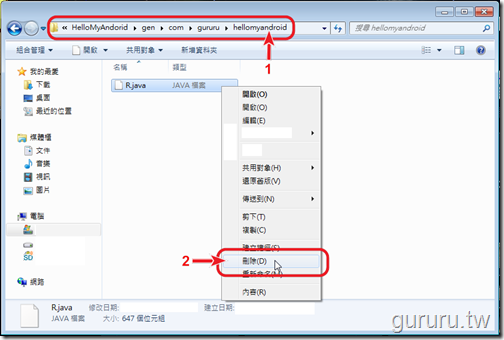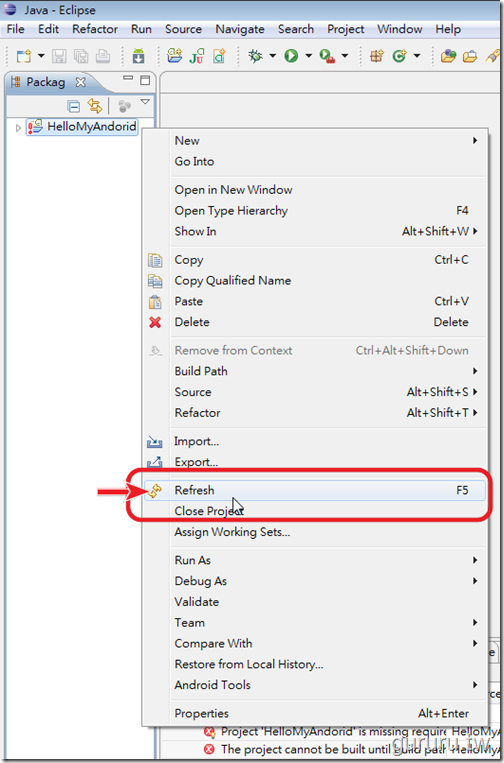Android 開發
新版 Android SDK 下載安裝中文教學課程講義,歡迎延伸點閱!
我們的《Android 手機應用程式開發教學課程免費講義》網路讀者俱樂部會員(請點選此連結),歡迎您的加入,謝謝!
本講義目前網路連載發表有:Android手機程式開發教學講義懶人包、Android 教學講義第一講、Android 教學講義第二講、Android 教學講義第三講、Android 教學講義第四講、Android 教學講義第五講、Android 教學講義第六講、Android 教學講義第七講上篇、Android 教學講義第七講下篇、Android 2.3補充教材1、Android 2.3補充教材2、Android 3.0平板電腦完整功能搶先看(From T-Mobile)、Android 3.0 平板電腦應用程式開發:第一講、Android 3.0 SDK 正式版登場、Android 嵌入式系統最新開發應用 - SAAB IQon 車用電腦、Android 2.3 補充教材3、Android 3.0 平板電腦應用程式開發:第二講、Android 教學講義第八講上篇、Android 教學講義第八講中篇(1)、Android 4.0 SDK 開發功能介紹與下載網址、 Android 4.0 SDK 下載安裝完整教學、 Android 4.0 模擬器安裝設定教學課程講義、Android 4.0 的 Holo theme 佈景主題介紹與設定教學課程講義、Android 4.2 升級功能簡介、Android 4.2 SDK & ADT Bundle 下載安裝教學、2013年第1講: Android Application Project 之建立、2013年最新 Android Studio 開發工具下載安裝教學、最新 Android App 網路連線程式設計範例 (第一講) - Volley HTTP Library 入門教學、Android App 與 Android Application Project 是什麼?、Android 4.4 KitKat 與 Android 4.4 SDK 開發功能介紹、Android SDK 下載安裝中文教學課程講義 ( 2013年11月新版,ADT Bundle )
以下為本篇 Android 教學講義的開始。
在上回我們的Android 課程教學講義-第四講之中,已完整地向大家說明:安裝 Android SDK 、 Eclipse IDE 、 ADT Plugin for Eclipse 以及 Sun JDK 的相關程序。不知您是否已經開始安裝這些開發 Android 手機應用程式的必備軟體了呢?
接下來,我們將在此次講義當中,教大家如何在Eclipse裡頭建立 Android 手機應用程式專案?以及,如何在Eclipse當中安裝Android模擬器 (Android Virtual Device, AVD)?並且,也會很深入地探索Android手機應用程式專案的檔案目錄結構。藉此,讓您能夠初步地認識 Eclipse 的 Android 手機應用程式專案開發環境。以下為此篇講義之十二項主軸:
- 踏出 Android 手機應用程式專案開發的第一步
- 如何安裝 Android 模擬器 (Android Virtual Device, AVD) 呢?
- 如何在 Eclipse 建立 Android 手機應用程式的專案 ?
- 糟了!我的Android手機應用程式專案有錯誤
- 認識Android專案的檔案目錄結構:綜觀
- 認識Android專案的檔案目錄結構:src目錄
- 認識Android專案的檔案目錄結構:gen目錄
- 認識Android專案的檔案目錄結構:Android API目錄
- 認識Android專案的檔案目錄結構:assets目錄
- 認識Android專案的檔案目錄結構:res目錄
- 認識Android專案的檔案目錄結構:AndroidManifest.xml
- 認識Android專案的檔案目錄結構:default.properties
踏出 Android 手機應用程式專案開發的第一步
【孫傳雄研究室 編著】在您要開啟Eclipse之前,本講義建議您可以將”Eclipse”應用程式捷徑放置於您的”Windows”工作列之中,以方便您日後可以直接在”Windows”工作列開啟Eclipse。
放置的方法很簡單,您只需要直接將”Eclipse”應用程式圖示拖曳至”Windows”工作列即可(如下圖所示)。
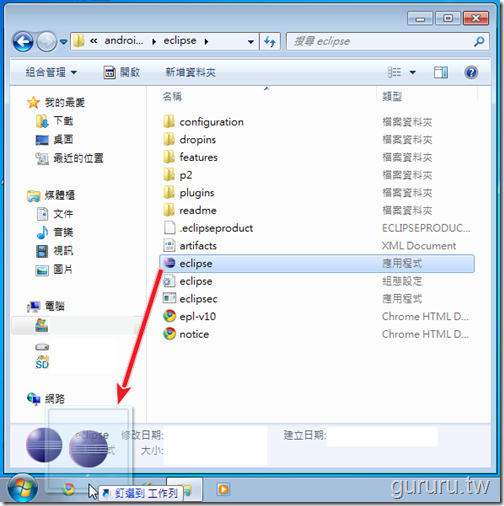
放置成功!(如下圖紅框處所示)
現在,您便可以直接在”Windows”工作列中按下”Eclipse”應用程式圖示,直接開啟Eclipse。

開啟Eclipse中…^_^
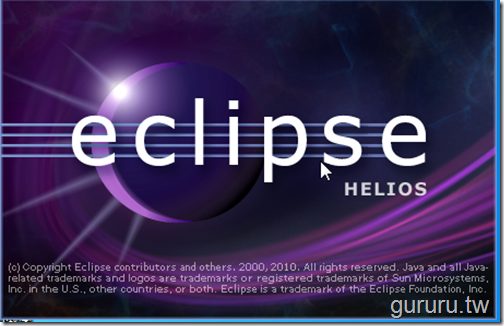
當出現”Workspace Lancher”對話視窗後,您必需要為自己選擇一個”Eclipse”工作目錄(Workspace)。
這個工作目錄的作用,是放置您在Eclipse當中所建立的全部專案檔案,以便後續開發專案的編輯與管理之動作。
更進一步地說,工作目錄是以檔案資料夾的形式存放於您的電腦儲存設備之中。並且,該工作目錄的檔案資料夾裡頭,分別存放著您的不同專案之檔案資料夾。
而不同的專案檔案資料夾底下,可能又會存放著許許多多的子檔案資料夾或者檔案。本講義為了讓您更暸解上述的工作目錄概念,因此繪製下列樹狀概念圖表示之。
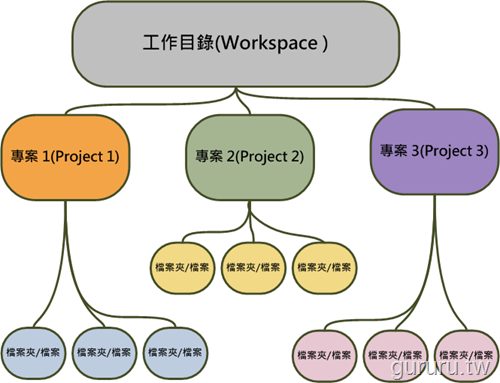
我們再回到上機操作來看,Eclipse會先幫您預設一個工作目錄,該工作目錄的檔案資料夾路徑通常為 C:/users/您的Windows帳號名稱/workspace/ ,您可以直接按下”OK”按鈕,便可直接使用該工作目錄(如下圖紅框2處所示)。
倘若,您要自訂工作目錄時,您可按下”Browse…”按鈕(如下圖紅框1處所示),並指定您所要的檔案資料夾路徑,最後,按下”OK”按鈕即可。
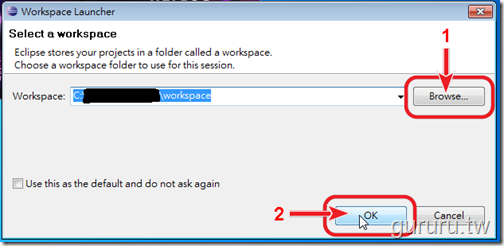
Eclipse程式工具載入中…^_^
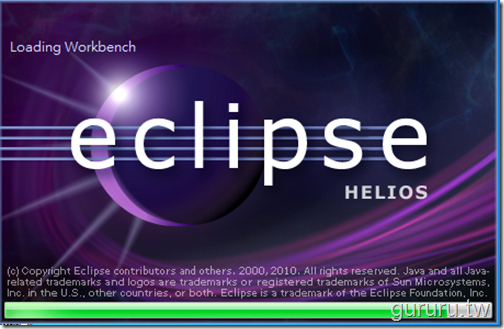
如何安裝 Android 模擬器 (Android Virtual Device, AVD)呢?
當出現Eclipse主畫面後,請您先不用急著新增Android手機應用程式專案。因為,您還必需先安裝Android模擬器 (Android Virtual Device, AVD)。
什麼是Android模擬器呢?它是一個模擬Android手機軟硬體設備的軟體程式。
更簡單地說,假使您沒有真的Android手機設備,也可以利用它的模擬手機,來進行Android手機應用程式的開發測試工作。
Android模擬器可以模擬出不同的Android作業系統版本。
同時,它也可以模擬手機上的硬體設備,包括了手機的主記憶體容量(RAM Size)、觸控式螢幕(Touch-screen)、軌跡球(Trackball)、鍵盤(Keyboard)、十字搖桿鍵(DPad)、GSM數據模組(GSM modem)、數位相機(Camera,可模擬手機具備該設備,但不支援照相功能)、衛星定位系統(GPS)、電池(Battery,但不支援模擬其電池充電容量多寡以及旅充狀態)、重力感應器(Accelerometer)、錄音功能(Audio recording)、播音功能(Audio playback)與SD記憶卡(SD Card,但不支援模擬其是否插入或退出)等…(資料來源:Android Developers 官網。另外,AVD實際支援的硬體設備項目,如下兩圖之紅框處所示)。 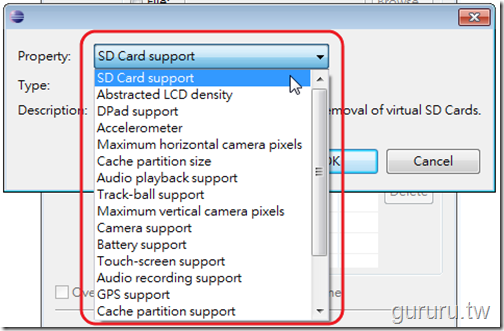
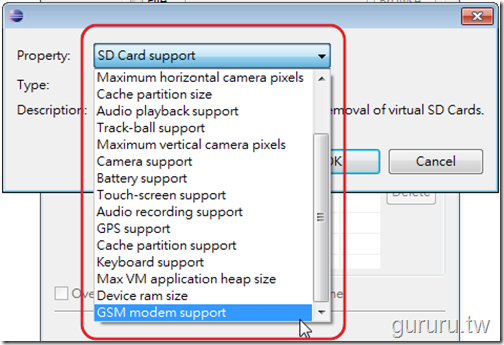
不過,目前的Android模擬器,它並非能夠百分之一百取代實體的Android手機設備。因為,它並不支援實際撥接電話功能(但可以模擬撥接電話的狀態)、USB連接(USB connections)、數位相機照相功能(camera/video capture (input))、外接式耳機(device-attached headphones)以及藍芽(Bluetooth)等…(資料來源:Android Developers 官網)。如果您的Android手機應用程式需要上述硬體功能,本講義仍建議您以實體的Android手機設備進行實測。
至於,如何安裝Android模擬器呢?
請您直接點選Eclipse當中的”Windows”下拉式功能表(如下圖箭頭1處所示),並選擇”Android SDK and AVD Manager”選項(如下圖箭頭2處所示)。
當出現”Android SDK and AVD Manager”對話視窗後,請您點選”Virtual Devices”頁籤(如下圖箭頭1處所示),並按下”New”按鈕(如下圖箭頭2處所示)。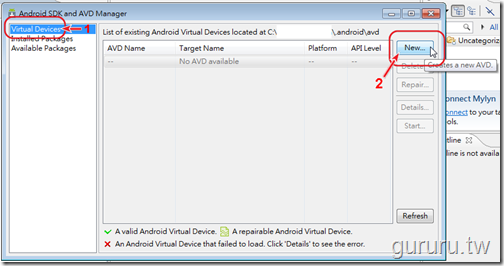
隨後會出現”Create new Android Virtual Device(AVD)”的對話視窗,其包括以下五個部份:
Name:請您在”Name:”文字欄位當中輸入一個名稱(如下圖箭頭1處所示)。這個名稱只是方便識別而已,所以您可以自由輸入。但本講義建議您最好在名稱後段加入Android作業系統的版本代號,比如21代表Android 2.1。
Target:接下來,請您在”Target:”下拉式選單當中,選取此模擬器的Android作業系統版本(如下圖箭頭2處所示)。在此要特別注意的是,您可以在Eclipse裡頭安裝許多個Android模擬器,每一個模擬器可以設定不同的Android作業系統版本、SD 記憶卡容量以及手機硬體設備等。這些版本與設備的不同,取決於您的Android手機應用程式所鎖定要測試的手機設備。
不過,若以大眾化的角度來看,建議您以當下最普及的Android手機設備規格為主要的模擬器範本。
據 Android Developers 官網所示,截至2010年9月1日為止,全球最普及的Android作業系統發行版本為Android 2.1。因此,本講義建議您在”Target:”下拉式選單當中選取”Android 2.1”選項。
SD Card:由於,Android模擬器支援模擬SD 記憶卡(SD Card),因此,請您在”SD Card”的”Size”子欄位當中,輸入該模擬手機的SD 記憶卡容量(如下圖紅框1處所示)。一般來說,以256或512MB為普遍設定值。
Skin:至於手機螢幕外觀(Skin)的部份,除非您的Android手機應用程式有特殊規格要求,不然您可以不用設定,以預設值:”HVGA”尺寸規格為主即可(如下圖黃色透明區塊所示)。
Hardware:另外,硬體設備(Hardware)的部份,也是除非您的Android手機應用程式有特殊規格要求,不然您可以不用設定,以預設值:”抽象模擬的液晶螢幕解析度(Abstracted LCD density)”為主即可(如下圖藍色透明區塊所示)。
倘若全部確定後,請您按下”Create AVD”按鈕便可以安裝一個Android模擬器(如下圖紅框2處所示)。

建立完畢後,請您按下”X”關閉按鈕(如下圖所示)。
如何在 Eclipse 建立 Android 手機應用程式的專案 ?
當您的Android模擬器安裝完畢後,我們便要開始建立Android手機應用程式專案。
請您在Eclipse主畫面當中,點選”File”下拉式功能表裡頭的”New”選項之”Project…”子選項(如下圖箭頭1、2、3處所示)。

在出現”New Project”對話視窗時,請您點選”Android”選項之下的”Android Project”子選項(如下圖紅框1處所示),並按下”Next >”按鈕(如下圖紅框2處所示)。

接下來您會看見”New Android Project”對話視窗。其包括以下四個部份:
Project name:Project name指的是專案的名稱。請您在”Project name:”文字欄位中輸入您的Android手機應用程式之專案名稱(如下圖紅框1處所示)。這個名稱同時也會成為該專案的檔案資料夾名稱。在此要注意的是,請您務必以英文命名,名稱中不要有空格或其它符號,但可以包括英文大小寫。比如”HelloMyAndroid”。
Contents:Contents為專案的檔案資料夾路徑之設定,除非您想要自訂另外的檔案資料夾路徑,不然您可以不用做設定,以預設值為主即可(如下圖黃色透明區塊所示,系統預設路徑規則為:C:/users/您的Windows帳號名稱/工作目錄名稱/專案名稱)。
Build Target:Build Target則是您的Android手機應用程式專案所能使用的Android API版本之設定項目。
在此要提醒您的是,倘若您選擇過新的API版本,對於搭載舊版本API的Android手機來說,它可能會有無法相容的問題產生。反之,如果您選擇過舊的API版本,則可能會有功能過於落後之問題。因此,本講義仍建議您使用當下最普及的Android作業系統版本之API行之。
據 Android Developers 官網所示,截至2010年9月1日為止,全球最普及的Android作業系統發行版本為Android 2.1。因此,本講義建議您勾選”Android 2.1”選項(如下圖紅框2處所示)。
Properties:Properties指的是該專案的相關屬性設定。它有以下四個項目需要做設定(如下圖紅框3處所示):
1. Application name:此指的是Android手機應用程式的標題名稱,當手機用戶執行Android手機應用程式時,它會顯示在畫面的最上方。當手機用戶關閉Android手機應用程式後,它會顯示在該Android手機應用程式桌面圖示的下方。
由於,這是給手機用戶看的,不是給機器或者開發者看的。所以,您可以使用中文命名、也可以有空格或其他符號。比如“這是我的第一個Android程式”(註:不過,這個例子其實是錯誤示範,因為Application name仍以簡短為佳)。
2. Package name:此指的是Android手機應用程式的套件名稱。如果您先前有過Java應用程式開發的經驗,對此應該不陌生。Java為了讓應用程式之間彼此不衝突,因此,設置了套件名稱的機制。
每一個Java應用程式都需要取一個獨特且唯一的套件名稱,以方便識別與呼叫取用。
Android手機應用程式在此的命名規則與其它Java應用程式的Package name一致。亦即您只能使用小寫英文字母命名,並且至少要以兩個英文單字組成,每個英文單字之間以 . 做為間隔。這個以專業術語來說,就是該名稱要為域名格式(domain-style)。
一般來說,您可以用以下規則命名:com.組織單位英文名稱.專案英文名稱。比如“com.gururu.hellomyandroid”
3. Create Activity:Activity是Android手機應用程式組件的四大型態之一。由於此部份需詳解,因此我們會另闢講義說明之。您目前只需知道它代表的是具有使用者界面(UI)的動作程序,並且多半的Android手機應用程式都需要建立Activity。
在此我們假設您也需要建立Activity,請您直接勾選”Create Activity”選項,並填入Activity名稱即可。該Activity名稱可以與專案名稱一致,比如”HelloMyAndroid”。
4. Min SDK Version:Min SDK Version指的是Android手機應用程式的最低Android API版本要求。因為,我們剛才在Build Target勾選了”Android 2.1”,因此,最低Android API版本要求也要在Android 2.1之上(包含Android 2.1)。
在此要特別注意的是,Min SDK Version是以API版本代號填寫,因此您不能直接鍵入”Android 2.1”,而是鍵入API 版本代號:”7”即可。
當所有資料填寫完畢後,請您按下”Finish”按鈕,以便完成Android手機應用程式專案的建立動作(如下圖紅框4處所示)。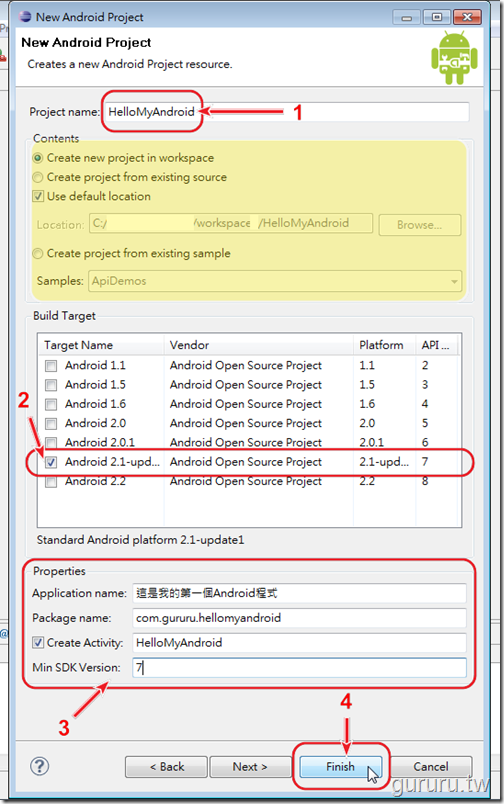
糟了!我的Android手機應用程式專案有錯誤
您一定會認為當您按下”Finish”按鈕,並且Android開發工具(ADT)開始幫忙自動產生Android手機應用程式的專案目錄後,就可以順利地開始寫程式、開發專案了。
但是,有很多時候卻是事與願違,因為,會有不少的朋友在按下”Finish”按鈕後,出現下列的畫面(如下圖所示)。
亦即在”套件檢視”(Package Explorer)子視窗中,會看到專案名稱旁的小圖示多了一個警示的驚嘆號(如下圖紅框1處所示),另外在”故障問題”(Problems)子視窗中,則出現了以下兩項的錯誤(如下圖紅框2處所示):
- Project 'xxxxxx' is missing required source folder: 'gen'
- The project cannot be built until build path errors are resolved
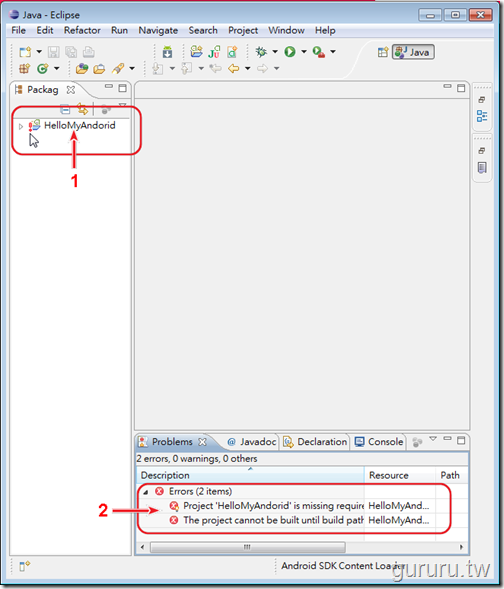
此問題的肇因出自於R.java檔案在被Android開發工具(ADT)自動產生的過程中,出現了一點問題。
該怎麼解決呢?
其實,您只需要將R.java檔案刪除並重新讓Android開發工具(ADT)再自動產生新的R.java檔案就行了。
實際的作法如下所示:
首先,請您至該專案的檔案資料夾中。(註:倘若您是使用系統預設的工作目錄,則專案的檔案資料夾位置會在C:/users/您的Windows帳號名稱/workspace/專案名稱 。)
在該檔案資料夾裡頭,會有一個子檔案資料夾為”gen”(如下圖紅框處所示)。此檔案資料夾之中存放著上述所講的R.java檔案。不過,由於”gen”子檔案資料夾之下,還會依您當初所設定的套件名稱(Package name)為規則,往下再建立次檔案資料夾。比如,在本講義之中所設定的套件名稱為”com.gururu.hellomyandroid”,則實際存放R.java的位置會在 C:/users/您的Windows帳號名稱/workspace/專案名稱/gen/com/gururu/hellomyandroid/。因此,請您依循此路徑規則進入該次檔案資料夾。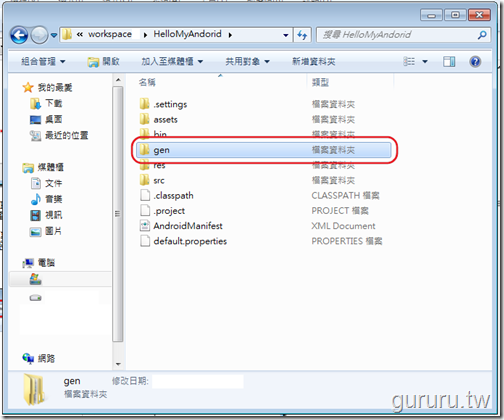
當您依上述之方法進入該次檔案資料夾後(如下圖紅框1處所示),會看到R.java檔案,請您按下右鍵並在彈出式功能表中點選”刪除”選項(如下圖紅框2處所示)。
在您將R.java檔案刪除後,請您回到Eclipse之中,點選”套件檢視”(Package Explorer)子視窗裡頭的專案名稱,並且按下右鍵。
當出現彈出式功能表後,請點選”Refresh”選項,以便Android開發工具(ADT)重新自動產生R.java檔案(如下圖紅框處所示)。
耶!專案名稱旁的驚嘆號圖示不見了(如下圖紅框1處所示)。
在”訊息儀表板”(Console)子視窗中,則顯示了 R.java was removed! Recreating R.java! 之訊息。此代表Android開發工具(ADT)已重新產生R.java檔案(如下圖紅框2處所示),並且可以正常運作了!
認識Android專案的檔案目錄結構:綜觀
在上述問題被解決與排除後,本講義接下來要帶領各位認識一下Android手機應用程式專案的完整檔案目錄結構。
您可以在Eclipse的”套件檢視”(Package Explorer)子視窗中,檢視您在工作目錄下所建立的Android手機應用程式專案。
每一個Android手機應用程式專案的最上層目錄基本上包括了src、gen、Android API、assets與res五個子目錄,以及AndroidManinfest.xml、default.properties兩個檔案(如下圖所示)。

實際上,除了Android API目錄指涉於Android SDK檔案資料夾當中的android.jar檔案之外。”套件檢視”(Package Explorer)子視窗中的其它子目錄則直接對應到專案的檔案資料夾之中。
該檔案資料夾預設路徑為 C:/users/您的Windows帳號名稱/workspace/專案名稱 (如下圖紅框處所示)。

這個檔案資料夾底下一樣會有src、gen、assets與res四個子檔案資料夾(如下圖紅框1處所示),以及AndroidManinfest.xml、default.properties兩個檔案(如下圖紅框2處所示)。(註:bin子檔案資料夾則為儲存Android手機應用程式輸出成執行檔的相關檔案,不包括在這四個子檔案資料夾之內)
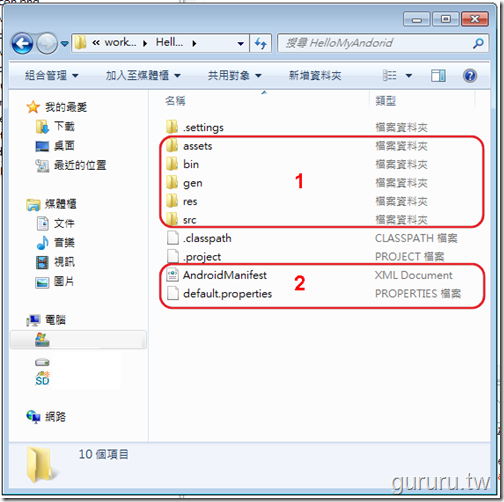
認識Android專案的檔案目錄結構:src目錄
現在,讓我們來一個一個認識這些目錄的作用吧!
src目錄:src目錄是存放著您所撰寫的所有Java原始程式碼檔案。當然也包括了動作程序(Activity)的Java原始程式碼檔案(如下圖紅框處所示)。
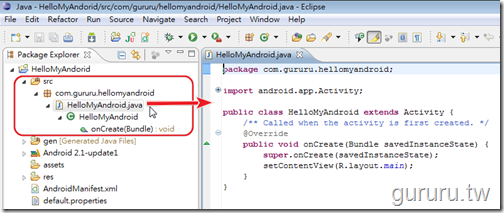
src目錄所直接對應的src檔案資料夾(如下圖所示)。

在src檔案資料夾之中,是依您當初設定的套件名稱(Package name)為規則,往下再建立次檔案資料夾。比如 在本講義之中所設定的套件名稱為”com.gururu.hellomyandroid”,則實際存放Java原始程式碼檔案的位置會在 C:/users/您的Windows帳號名稱/workspace/專案名稱/src/com/gururu/hellomyandroid/ (如下圖紅框處所示)。

認識Android專案的檔案目錄結構:gen目錄
gen目錄:gen目錄裡頭則存放著一些由Android開發工具(ADT)所自動產生的檔案。包括先前已說過的R.java等檔案(如下圖紅框處所示)。
至於什麼是R.java檔案呢?
R.java檔案主要是負責res目錄下的資源檔案索引工作。
每當開發者在res目錄增加一個資源檔案時,在R.java檔案當中就會相對地自動配置一個索引代號給它,以便開發者得以在應用程式當中做呼叫的動作。
更進一步地說,R.java檔案裡頭含有名稱為R的Java類別(Class),因此,您可以在程式碼當中運用這個類別所定義的相關資源進行開發工作。
這些相關資源包括了字串變數(String)、畫面配置(layout)、圖片檔案(drawable)等…。
在此要特別注意的是,由於R.java檔案只能由Android 開發工具(ADT)自動變更,請您切記不要去自行變動該程式碼。
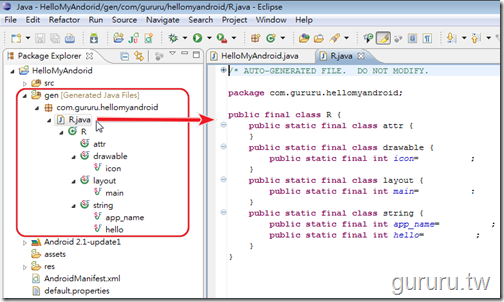
gen目錄所直接對應的gen檔案資料夾(如下圖所示)。

在gen檔案資料夾之中,是依您當初設定的套件名稱(Package name)為規則,往下再建立次檔案資料夾。比如 在本講義之中所設定的套件名稱為”com.gururu.hellomyandroid”,則實際存放 R.java 檔案位置會在 C:/users/您的Windows帳號名稱/workspace/專案名稱/gen/com/gururu/hellomyandroid/ (如下圖紅框處所示)。
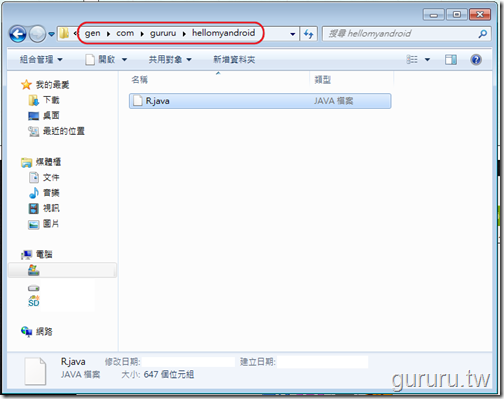
認識Android專案的檔案目錄結構:Android API目錄
Android API目錄:Android API目錄裡頭的所有類別是源自Android SDK檔案資料夾當中的android.jar檔案。當您在建立新的Android手機應用程式專案時,會設定Build Target的Android API版本,此動作便是直接對應至Android API中。
因為,本講義在Build Target欄位項目中勾選”Android 2.1”,因此,在Android API目錄當中也是指定為Android 2.1的Android API版本(如下圖紅框處所示)。
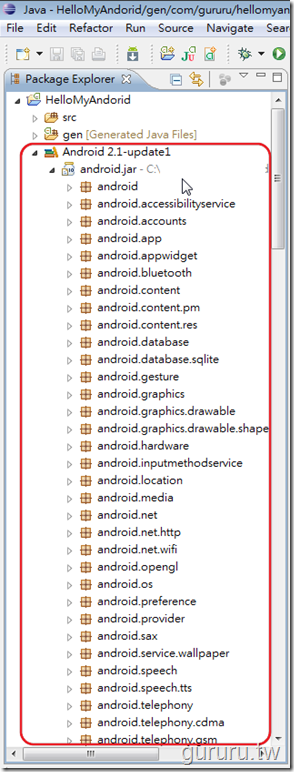
認識Android專案的檔案目錄結構:assets目錄
assets目錄:在Android手機應用程式專案中有兩個目錄,是提供給開發者存放資源檔案之用(如圖片檔、音樂檔或者影片檔等…)。一是assets目錄、二為res目錄。相對於res目錄來說,Android 開發工具(ADT)並不會為assets目錄裡頭的檔案在R.java當中產生一個索引代號,而是開發者必須在程式碼當中指定Assets目錄的檔案路徑與檔案名稱。
另外,assets目錄初始為空的,需要開發者自行存放資源檔案(如下圖所示)。
assets目錄所直接對應的assets檔案資料夾,它在初始時當然也是空的(如下圖所示)!
認識Android專案的檔案目錄結構:res目錄
res目錄:相對於assets目錄來說,Android 開發工具(ADT)會為res目錄裡頭的檔案在R.java當中產生一個索引代號,開發者可以直接透過R類別來使用裡頭的檔案。
另外,res目錄初始不是空的,它會存放Android 開發工具(ADT)自動產生的圖示檔案(icon files)、畫面配置XML檔案(layout XML files)以及字串變數XML檔案(String XML File)(如下圖紅框處所示)。特別是圖示檔案的部份,Android 開發工具(ADT)還會自動產生高、中、低解析度(dpi)的圖示,以供不同的手機環境使用(註:其它在res目錄下的圖片檔案,Android 開發工具(ADT)同樣會做此處理)。

res目錄所直接對應的res檔案資料夾(如下圖所示)。

res檔案資料夾裡頭的高解析度(dpi)圖示檔案(如下圖所示)。

res檔案資料夾裡頭的中解析度(dpi)圖示檔案(如下圖所示)。
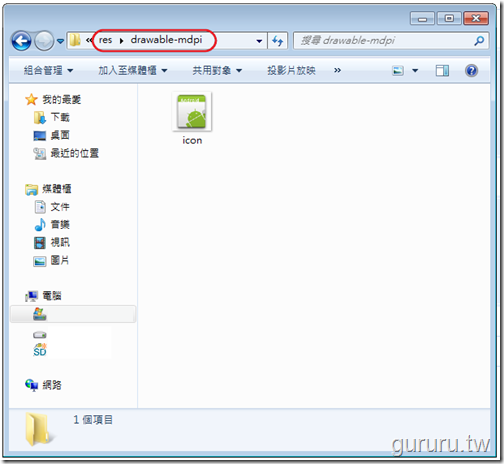
res檔案資料夾裡頭的低解析度(dpi)圖示檔案(如下圖所示)。
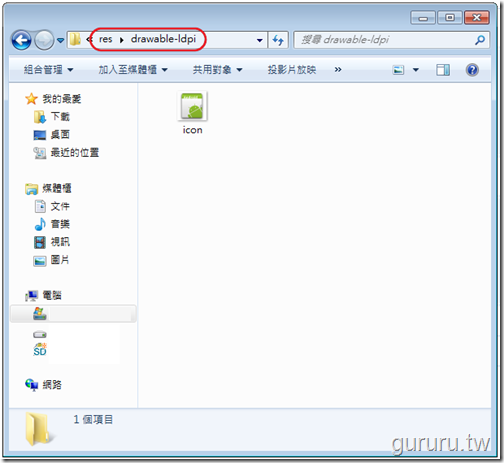
res檔案資料夾裡頭的畫面配置XML檔案(layout XML files)(如下圖所示)。
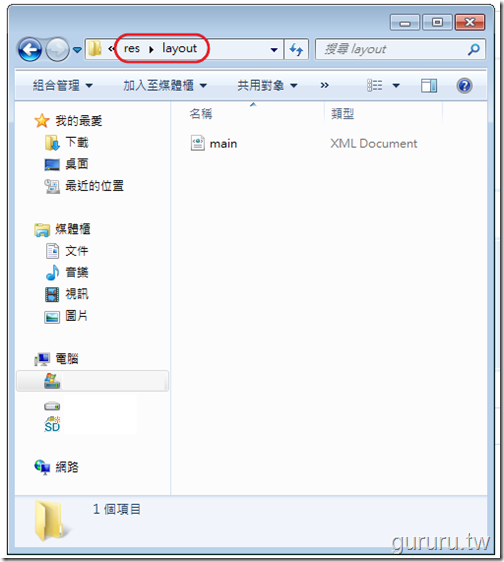
res檔案資料夾裡頭的字串變數XML檔案(String XML File)(如下圖所示)。
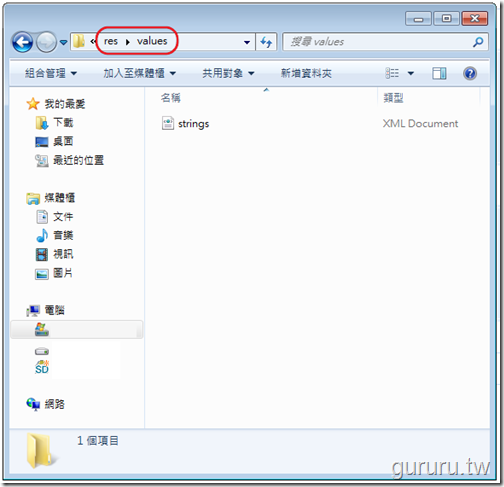
認識Android專案的檔案目錄結構:AndroidManifest.xml
AndroidManifest.xml檔案:AndroidManifest.xml是Android手機應用程式專案裡頭必備的檔案之一。該檔案主要記載了應用程式專案的套件名稱(Package name)、專案版本代號、專案的應用程式組件資料(含Activities、Services、Broadcast receivers以及content providers)、應用程式權限資料以及其它與應用程式相關的屬性資料。
上述這些資料都是Android手機應用程式專案之中最重要的基本資訊。因此,AndroidManifest.xml雖然不是主要程式碼,但每一個Android手機應用程式專案都不能沒有它(如下圖所示)。
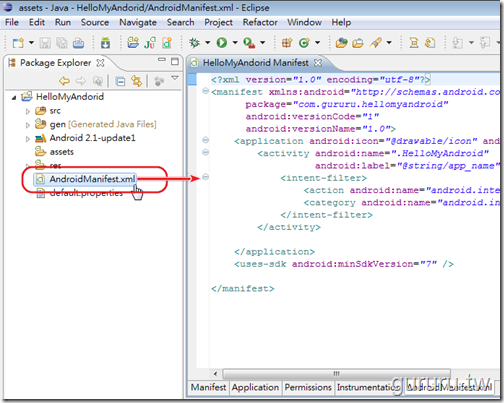
認識Android專案的檔案目錄結構:default.properties
default.properties檔案:default.properties是Andorid開發工具(ADT)自動產生的檔案,它和R.java檔案一樣都不允許開發者自行變更。此檔案主要是記載著Android手機應用程式專案所使用的Android API版本。
當您在建立新的Android手機應用程式專案時,需設定Build Target的Android API版本。此檔案的資料便是直接對應到您所設定的那個Android API版本代號。
例如,本講義在Build Target欄位項目中勾選”Android 2.1”(API版本代號為7),因此,Andorid開發工具(ADT)便自動在default.properties檔案中記載為target=android-7(如下圖紅框處所示)。
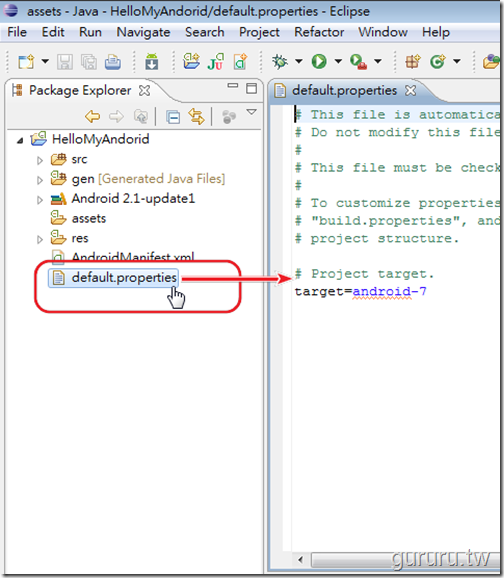
此篇講義的主要參考文獻來源:Android Developers 官網
第五講完畢!歡迎繼續閱讀第六講”Android 手機程式開發教學課程《免費講義 6》: Android UI 介面設計基礎篇(Layout & View) ”。
如果您對於Andorid手機應用程式開發有興趣,歡迎閱讀我們在網路上發表的Android手機應用程式開發教學系列講義。
本講義目前網路連載發表有:Android手機程式開發教學講義懶人包、Android 教學講義第一講、Android 教學講義第二講、Android 教學講義第三講、Android 教學講義第四講、Android 教學講義第五講、Android 教學講義第六講、Android 教學講義第七講上篇、Android 教學講義第七講下篇、Android 2.3補充教材1、Android 2.3補充教材2、Android 3.0平板電腦完整功能搶先看(From T-Mobile)、Android 3.0 平板電腦應用程式開發:第一講、Android 3.0 SDK 正式版登場、Android 嵌入式系統最新開發應用 - SAAB IQon 車用電腦、Android 2.3 補充教材3、Android 3.0 平板電腦應用程式開發:第二講、Android 教學講義第八講上篇、Android 教學講義第八講中篇(1)、Android 4.0 SDK 開發功能介紹與下載網址、 Android 4.0 SDK 下載安裝完整教學、 Android 4.0 模擬器安裝設定教學課程講義、Android 4.0 的 Holo theme 佈景主題介紹與設定教學課程講義、Android 4.2 升級功能簡介、Android 4.2 SDK & ADT Bundle 下載安裝教學、2013年第1講: Android Application Project 之建立、2013年最新 Android Studio 開發工具下載安裝教學、最新 Android App 網路連線程式設計範例 (第一講) - Volley HTTP Library 入門教學、Android App 與 Android Application Project 是什麼?、Android 4.4 KitKat 與 Android 4.4 SDK 開發功能介紹、Android SDK 下載安裝中文教學課程講義 ( 2013年11月新版,ADT Bundle )
喜歡閱讀我們的講義嗎?歡迎加入我們所成立的《Android 手機程式開發教學課程免費講義》網路讀者俱樂部會員(請點選此連結),謝謝!
著作權聲明
Android 手機程式開發教學課程《免費講義 5》: Android 專案建置 & Android 模擬器安裝 第一版本完成日:2010年9月16日
本講義之內文、排版等著作權或其他智慧財產權歸屬 孫傳雄 與 孫傳雄研究室 所有,非經書面同意禁止任何形式之翻印、全文轉貼或者授課使用行為。但例外允許在網際網路上引用此講義之網址連結。
本講義之內文所提及或者引用的公司名稱、產品名稱以及所引用的文字、商標、Youtube短片、產品相片或者網站頁面,均為其所屬公司所擁有,特以聲明。